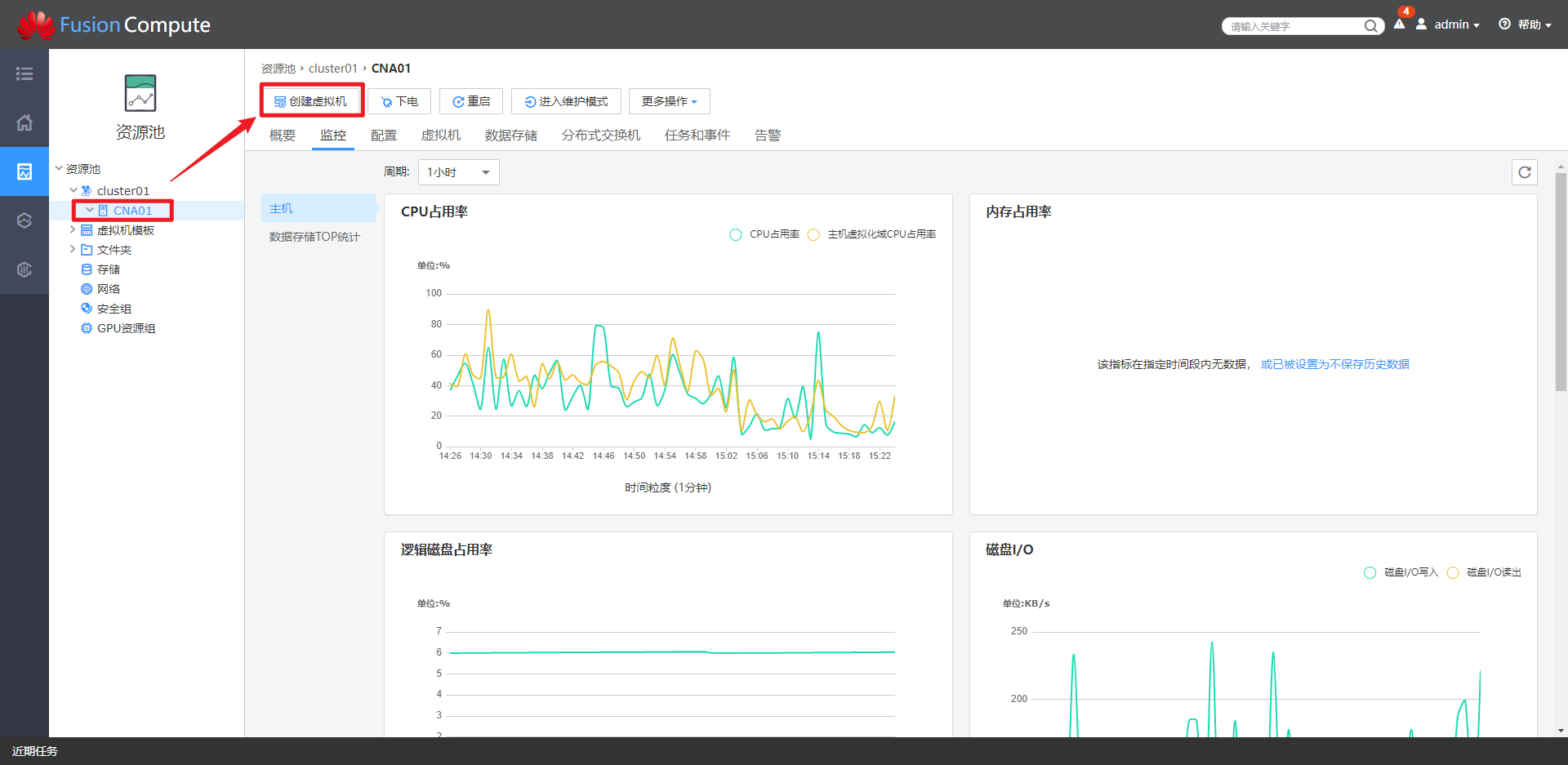
【FusionCompute】创建虚拟机失败(六)
一、实验预告前面已经将CNA主机添加到了VRM管理节点中,并基于FreeNAS部署了虚拟存储。接下来在CNA主机中创建主机。最终,在VMware Workstation软件中,在已经搭建好的FusionCompute的环境中,在CNA主机中,创建虚拟机失败。查其原因,可能是FusionCompute不支持虚拟化嵌套。亦或是自己本地环境不满足此次实验的要求。但还是记录一下自己的实验过程和心得体会。参
一、实验预告
前面已经将CNA主机添加到了VRM管理节点中,并基于FreeNAS部署了虚拟存储。接下来在CNA主机中创建主机。最终,在VMware Workstation软件中,在已经搭建好的FusionCompute的环境中,在CNA主机中,创建虚拟机失败。
查其原因,可能是FusionCompute不支持虚拟化嵌套。亦或是自己本地环境不满足此次实验的要求。但还是记录一下自己的实验过程和心得体会。
参考链接:
【FusionCompute】添加CNA主机到VRM管理节点(四)_xybDIY的博客-CSDN博客
【FusionCompute】基于FreeNAS部署并使用虚拟存储(五)_xybDIY的博客-CSDN博客
二、创建虚拟机
选择主机CNA01,点击“创建虚拟机”。

选择创建虚拟机,单击“下一步”。

选择创建虚拟机的类型,并选择安装的主机。

选择数据存储。

配置虚拟机,设置虚拟机的CPU大小、内存大小、磁盘大小、网卡等相应参数。

确认参数信息。单击“确定”。

提示创建“成功”。但是未能正常开启。提示 “CPU资源不足,请检查虚拟机CPU核数、预留、上限,以及主机CPU频率。”

三、启动虚拟机
多次调整实验环境中的配置,依旧启动失败,可能是本身的虚拟环境不支持所导致。

至此,在FusionCompute虚拟环境中,创建虚拟机失败。
四、总结体会
在VM软件中使用FusionCompute虚拟化套件,只能完成部分实验目标。在实验过程中,遇到不少问题。例如,添加安装VRM报错、添加CNA主机报错、识别不出本次虚拟磁盘、没有内存信息显示等。
刚开始,使用基于FusionCompute 8.0.0版本的虚拟化套件,进行实验的,但是在VM虚拟环境,安装部署过程中,只支持CNA主机的安装,使用FusionCompute 安装工具进行VRM管理节点的安装(安装到CNA主机上),安装过程中,产生报错信息。无法解决。之后使用采用挂载VRM镜像的方式,部署VRM主机,能够进入后台管理平台,但是添加CNA主机节点过程中,还是产生报错信息。至此,使用FusionCompute 8.0.0版本安装失败。
接着,使用FusionCompute 6.5.1版本的虚拟化套件进行安装部署的。使用工具安装VRM依旧失败,之后,也采用挂载VRM镜像的方式进行安装VRM主机,进入VRM管理后台,能够添加主机。在部署虚拟存储过程中,基于FreeNAS系统创建了iSCSI存储,能够识别并添加成功。但是识别不了本次虚拟磁盘和内存信息。添加虚拟机最终也以失败告终。
建议:在安装部署FusionCompute虚拟化套件时,最好使用物理服务器进行实验操作,体验效果最佳。
更多推荐
 已为社区贡献48条内容
已为社区贡献48条内容










所有评论(0)